MUI-Sprach-CAB-Datei
Im vorherigen Post habe ich eine Menge gesammelt und hier gepostet direkte Links zu MUI-Sprachpaketen für Windows 10. Es ist nützlich für Benutzer, die sie auf mehreren PCs installieren müssen. Sie sparen ihre Internetbandbreite und Zeit, indem sie sie nicht erneut auf jeden PC herunterladen. Stattdessen können sie das Offline-Paket speichern und für zukünftige Installationen verwenden. In diesem Artikel erfahren Sie, wie Sie diese heruntergeladenen Sprachpakete installieren.
Werbung
Stellen Sie zunächst sicher, dass Sie das richtige Sprachpaket für Ihr Betriebssystem (32-Bit oder 64-Bit) haben. Die Installation der CAB MUI-Sprachpakete erfordert nur wenige Schritte.
Befolgen Sie diese einfachen Anweisungen, um die CAB-Dateien zu installieren:
- Drücken Sie Gewinn + R Tasten zusammen auf der Tastatur, um das Dialogfeld Ausführen aufzurufen.
Tipp: siehe die ultimative Liste aller Windows-Tastaturkürzel mit Win-Tasten. - Geben Sie Folgendes in das Feld Ausführen ein:
lpksetup.exe

Drücken Sie Enter. - Der Assistent "Anzeigesprachen installieren oder deinstallieren" wird auf dem Bildschirm angezeigt.

Drücke den Anzeigesprachen installieren Taste. - Klicken Sie auf der nächsten Seite des Assistenten auf Durchsuchen und wählen Sie die *.cab-Datei der heruntergeladenen MUI-Sprache aus.
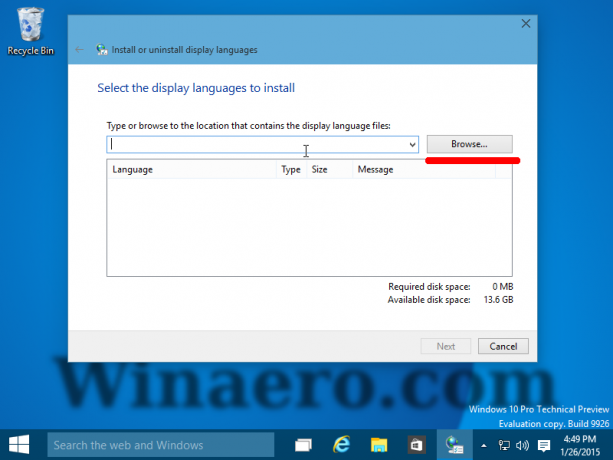
- Klicken Sie auf die Schaltfläche Weiter:
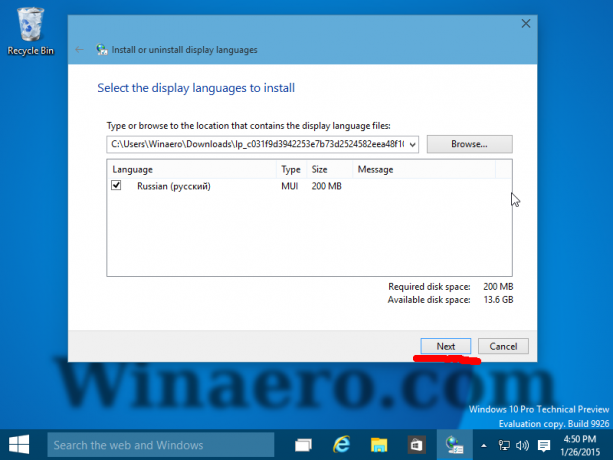
Warten Sie, bis es installiert ist. Dies kann viel Zeit und Speicherplatz in Anspruch nehmen.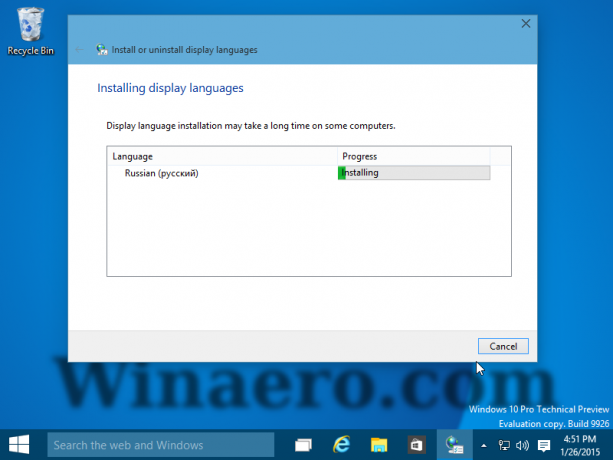
Außerdem wird zuerst ein Systemwiederherstellungspunkt erstellt.
- Um zum installierten Sprachpaket für Ihr Benutzerkonto zu wechseln, müssen Sie das folgende Systemsteuerungs-Applet öffnen:
Systemsteuerung\Uhr, Sprache und Region\Sprache
- Klicken Sie hier "Sprache hinzufügen und die installierte Sprache hinzufügen:
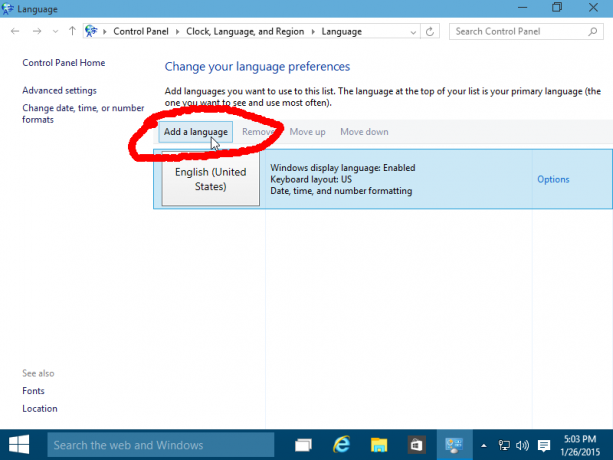
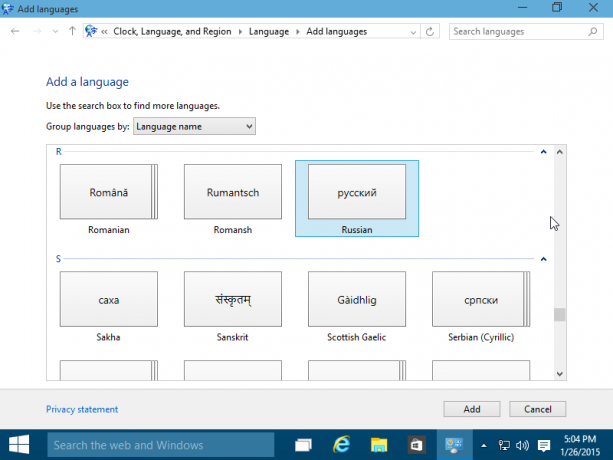
- Drücke den Optionen Link auf der rechten Seite der gerade installierten Sprache.
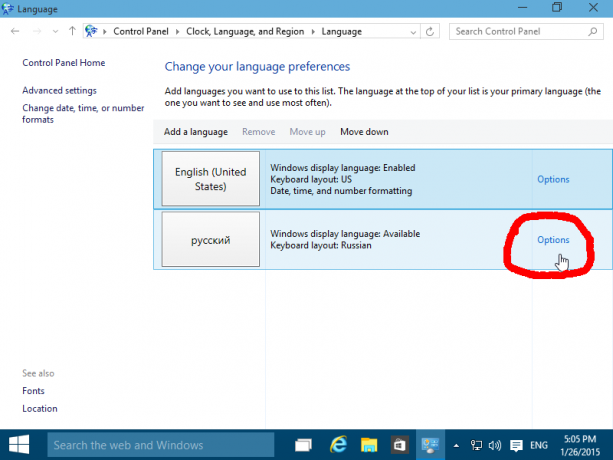
Dort finden Sie die Möglichkeit, es als Hauptanzeigesprache zu aktivieren.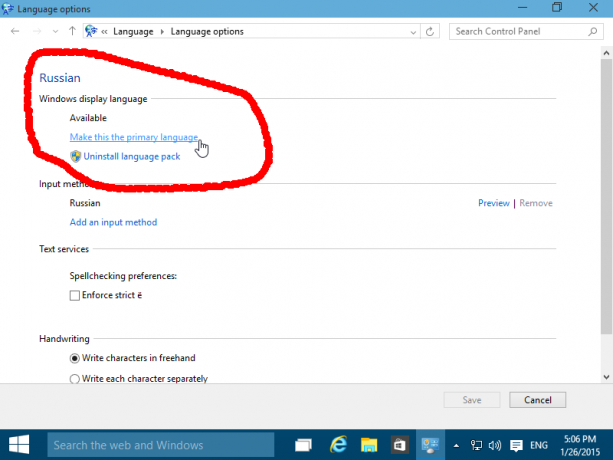
Melden Sie sich ab und erneut an, um die Sprache zu ändern.
Das ist es. Jetzt wissen Sie, wie Sie mit heruntergeladenen *.cab-Dateien für MUI-Sprachpakete umgehen.

